
Jak nainstalovat Java 8
Před zadáním způsobu instalace části Java 8 bychom nejprve měli obecný přehled o Java8.
Přehled Java 8
- Detail verze - Java SE 8 (LTS)
- Datum uvedení na trh - březen 2014
- Podpora do - března 2015
- Poslední verze –Java SE 12
Před vývojáři před aplikací pro verzi beta (do komunity) vždy existuje nové vydání Alpha před vývojáři. Tímto způsobem získají adekvátní odpovědi týkající se jakýchkoli problémů a jak je vyřešit. Jakýsi proces testování a certifikace před tím, než jde o otevřenou komunitu.
Existuje několik operačních systémů, na kterých podpora JAVA 8 pracuje -
- Okna
- Mac
- Linux
- Solaris
Zde diskutujeme o tom, jak nainstalovat Java 8 na Windows
Seznamte se s některými terminologiemi
- JDK - vývojová sada Java
- JRE - Java runtime
Oficiální název JDK je Java Platform Standard Edition Java SE, jedná se o povinnou platformu pro psaní jakýchkoli Java programů. Tento JDK je k dispozici zdarma z velkého počtu webových stránek (ale upřednostňuje webové stránky Sun microsystem).
Mateřskou stránkou JDK je Oracle
A konečně, než začneme pracovat na instalační části -
JRE se používá ke spouštění programů Java, zatímco JDK, který má kombinaci JRE plus další sady vývojových nástrojů, se používá pro psaní a také pro spouštění programů Java. Dá se říci, že JRE je podmnožinou JDK. Uživatel musí mít obojí pro správné fungování platformy Java. K instalaci Java 8 potřebujeme Java SE 8.
Kroky k instalaci Java 8 ve Windows:
Podívejme se na kroky potřebné k instalaci Java 8.
Krok 1: Stačí zkontrolovat v systému, zda je ve výchozím nastavení k dispozici předchozí verze, pokud ano, odinstalujte ji a začněte novou novou verzí - Java 8.
Přejděte na „Ovládací panely“> „Programy a funkce“> Odinstalujte všechny programy Java a doplňky, jako je vývojová sada Java SE, runtime Java SE a aktualizujte soubory …….
Krok 2: Zadejte „Java SE“, která vás přivede na hlavní web společnosti Oracle. Uživatel získá několik odkazů ke stažení (preferuje oficiální web).
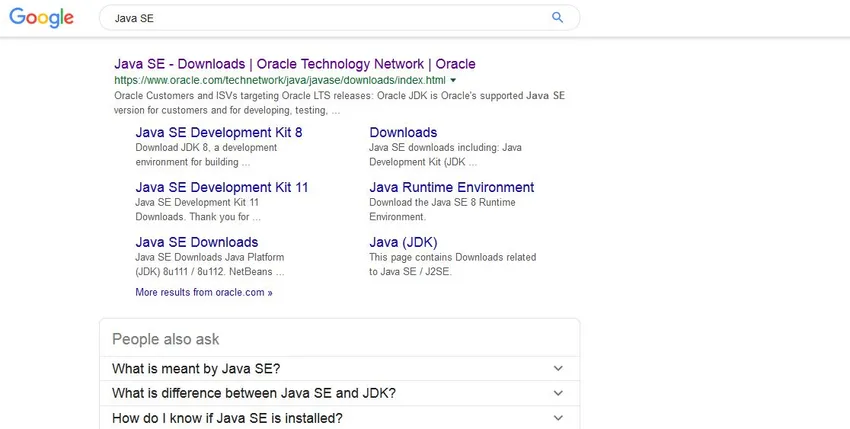
Krok 3: Jakmile se objeví odkaz, klikněte na sekci 'Stahování', která vás přenese na níže uvedenou obrazovku. Stránka ke stažení obsahuje odkaz ke stažení celé pracovní verze s několika platformami. Vypadá to takto -
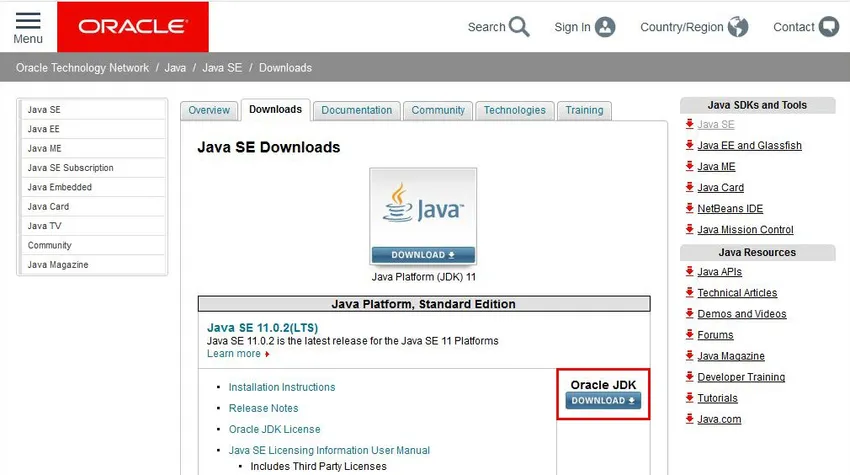
Poznámka - na obrazovce vidíme SE 11 (k dispozici je nejnovější verze), ale pokud na této stránce přejdete dolů, získáte také odkazy na SE8. Podívejte se, proces instalace není vázán na verzi, je to téměř stejný postup pro jakoukoli verzi. Níže je obrazový soubor.

Poznámka: Tlačítko stahování s červeným obdélníkem je bránou ke spuštění procesu stahování
Krok 4: Jakmile uživatel klikne na tlačítko stáhnout, zobrazí se všechny dostupné podrobnosti platformy pro tuto verzi, podívejte se na obrazovku.
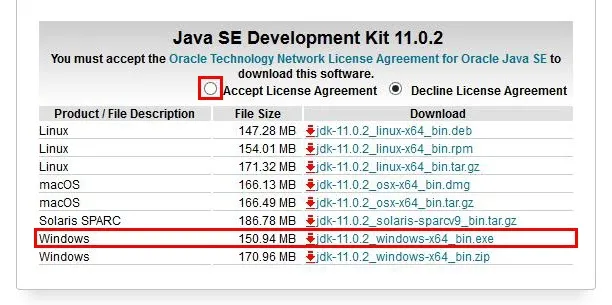
Krok 5: Půjdeme se systémem Windows. Exe soubor, musíte přijmout přepínač licenční smlouvy před zahájením procesu jinak se zobrazí chybová zpráva.
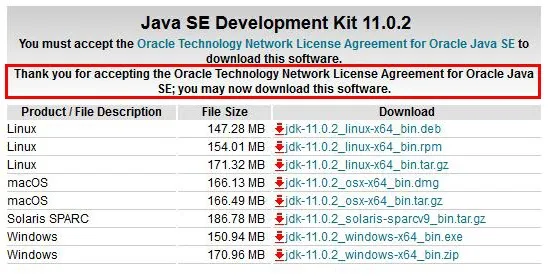
Některé obrazovky před skutečným stažením.
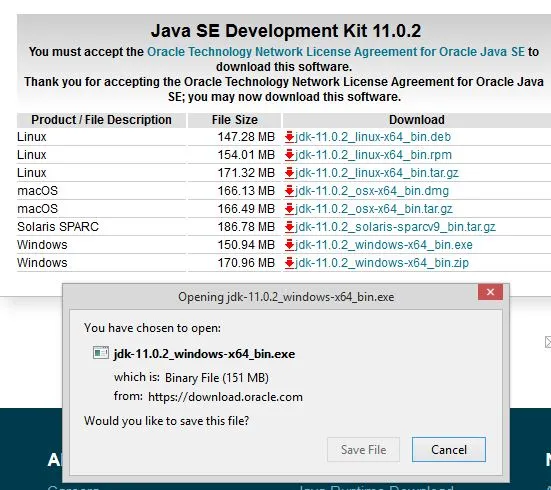

Krok 6: Po dokončení stahování se zobrazí níže uvedená obrazovka, která zahájí instalaci softwaru. Tato obrazovka se nazývá „Instalační sada pro JE“. Toto je uvítací obrazovka, kde uživatel musí stisknout tlačítko „Další“ a přejít do pozdějších fází procesu stahování.
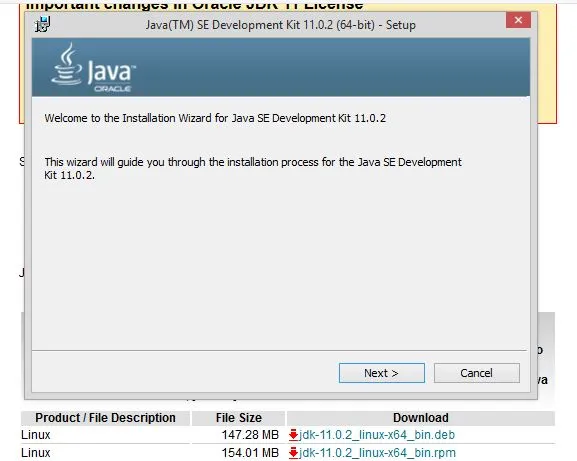
Krok 7: Tato obrazovka zobrazuje některé užitečné kroky, které musí uživatel provést. Obsahuje některé důležité informace, které umožňují vidět obrazovku, a pak budeme pokračovat v diskusi.
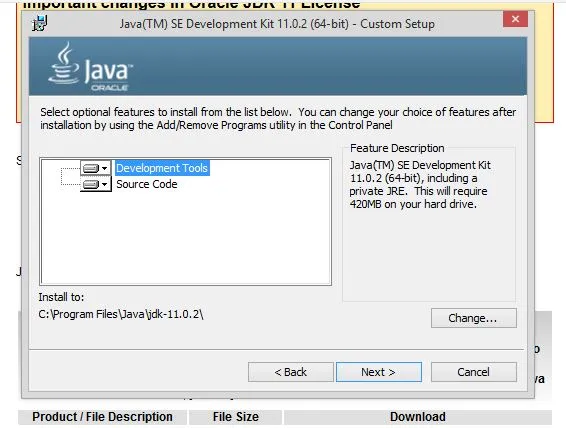
Zde se musí uživatel rozhodnout, jaké nástroje a kódy potřebuje k instalaci Java 8. Může si vybrat mezi dostupnými možnostmi „Vývojové nástroje“ a „Zdrojový kód“. Ještě jedno zásadní rozhodnutí se týká umístění cesty známé jako „Instalovat do“. Aplikace ve výchozím nastavení vytvoří svůj vlastní adresář, jinak uživatel musí vybrat konkrétní složku kliknutím na tlačítko „Změnit“.
Krok 8: Po dokončení musíte provést 1-2 kroky v procesu instalace, dokud se neobjeví tato obrazovka. Po dokončení instalace musíte práci zastavit.
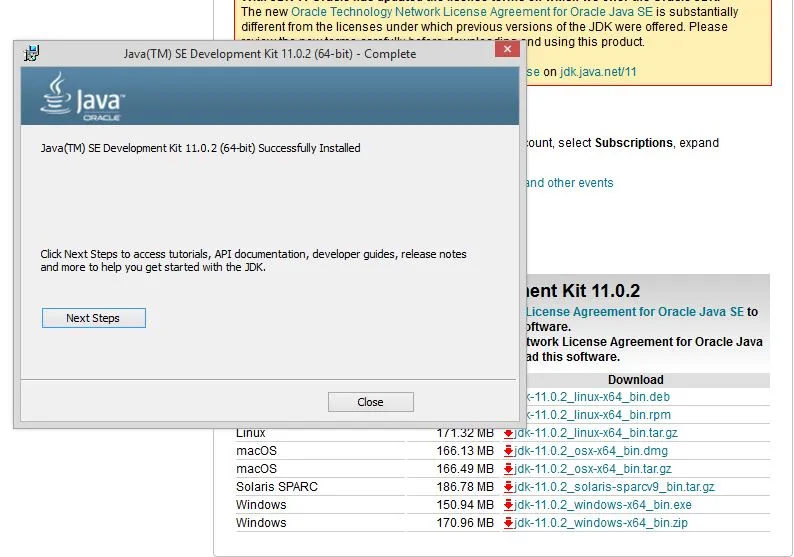
Krok 9: S tímto vám zůstanou některé drobné, ale důležité úpravy nastavení. Nastavení prostředí, které obsahuje podrobnosti o cestě a podrobnosti o třídě, je dokonce zásadní.
Proměnná path udává adresu nebo umístění souboru javac, java. Proměnná Classpath udává adresu souborů knihovny.
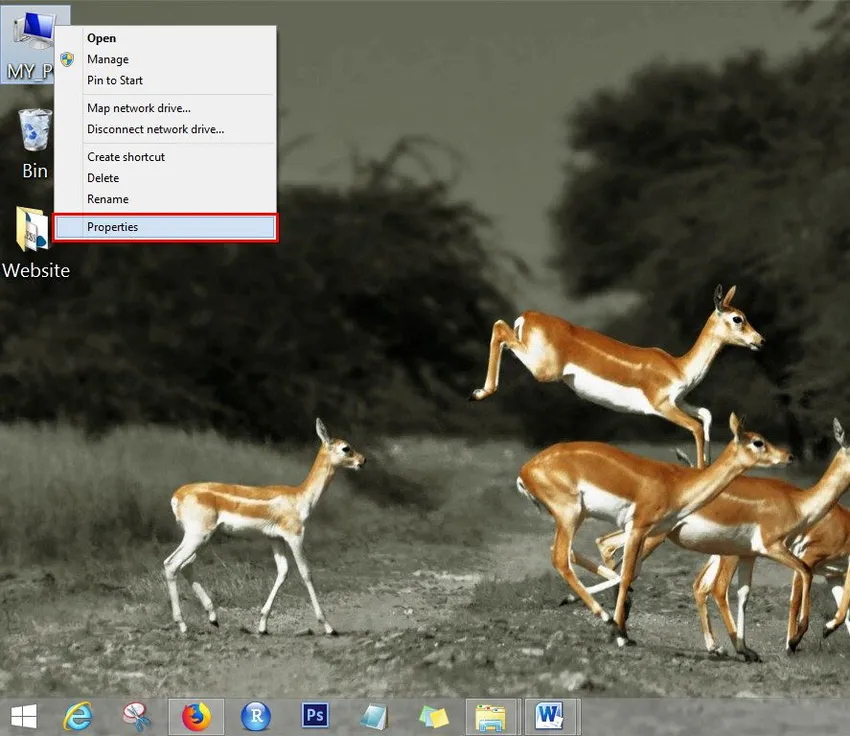
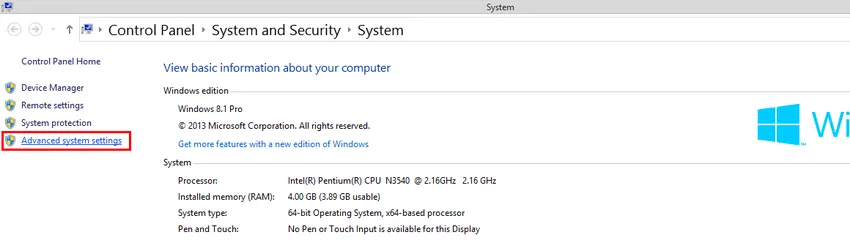
Krok 10: Pro spuštění dvou procesů musíme vidět výše uvedené dvě obrazovky, musíme přejít do Nastavení systému. Přejděte na možnost „MY PC“ a klikněte na možnost „Vlastnosti“. Zobrazí se obrazovka nastavení, odtud přejděte do části Pokročilá nastavení systému. Jakmile na něj kliknete, zobrazí se níže uvedená obrazovka.
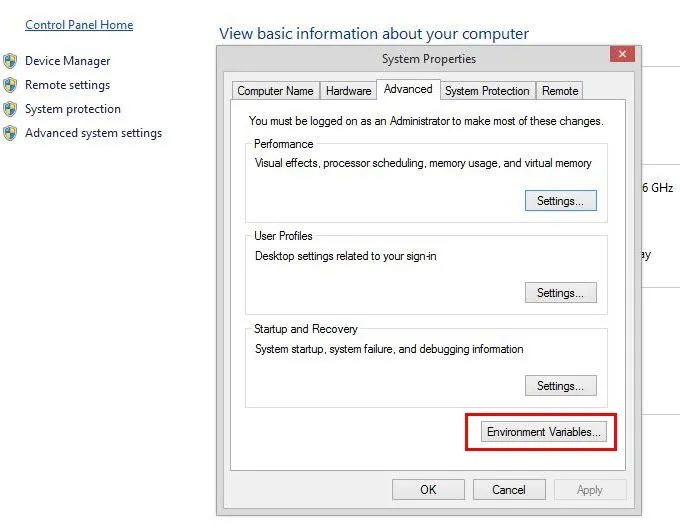
Klikněte na tlačítko „Proměnná prostředí“ a postupujte podle tohoto postupu
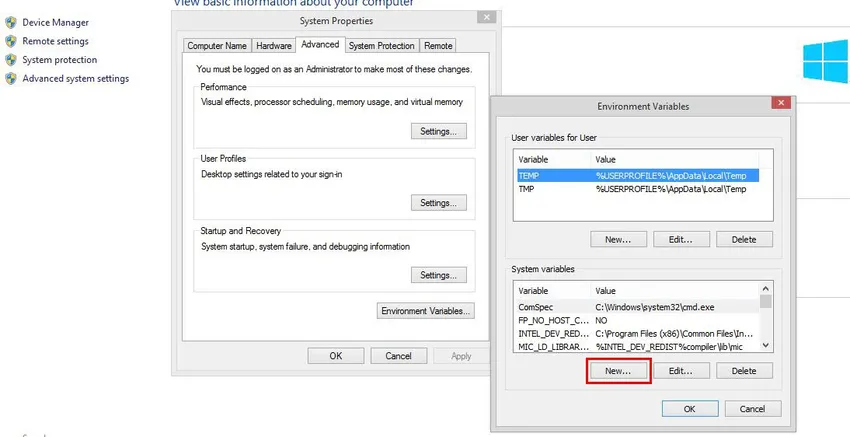
Na obrazovce Proměnná prostředí musíte stisknout tlačítko 'Nový', čímž se dostanete na další obrazovku.
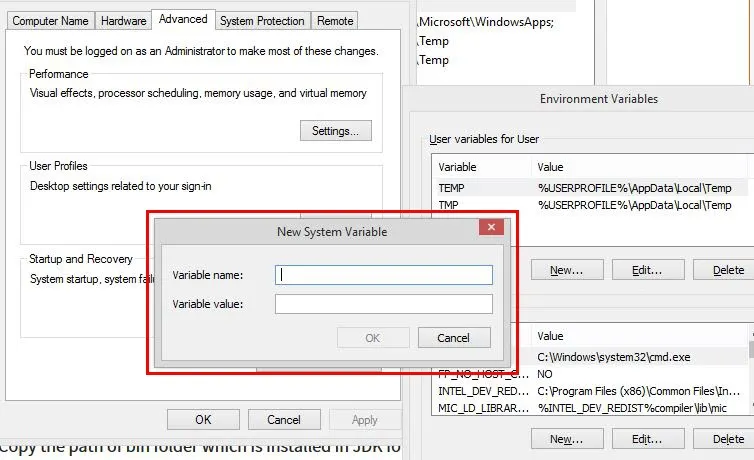
Zde musí uživatel definovat „New System Variable“ (Nová systémová proměnná), musíte uvést název cesty a poté zkopírovat cestu složky bin, která je nainstalována ve složce JDK.
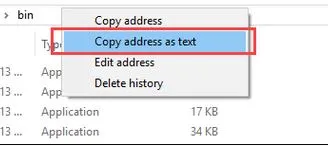
Vložit cestu složky bin do proměnné hodnoty a kliknout na tlačítko OK.
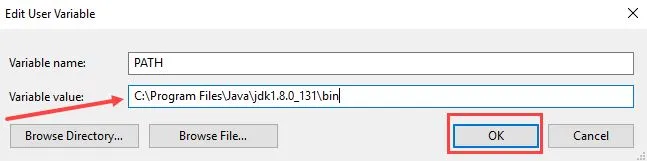
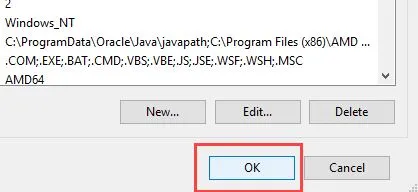
Klepnutím na tlačítko „OK“ dokončete práci na vytvoření cesty. Nyní přejděte do okna příkazového řádku a zadejte následující příkaz ke kontrole, zda je proces dokončen. Následující obrazovka navrhuje, aby uživatelé úspěšně nainstalovali Java 8.
Aby uživatel vyhovoval, musí uživatel do příkazového okna napsat „Javac“ - viz níže uvedená obrazovka.
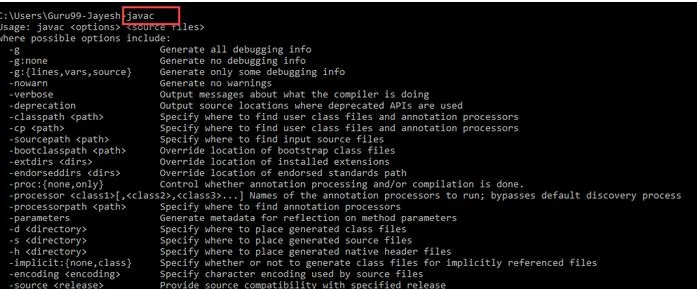
Funkce
Nyní, když jste úspěšně dokončili proces instalace, se podívejme, s čím vám může Java pomoci. Java 8 umožňuje svým uživatelům následující výhody.
- Lambda výrazy
- Odkazy na metodu
- Funkční rozhraní
- Stream API
- Výchozí metody
- Kódování dekódování Base64
- Statické metody v rozhraní
- Volitelná třída
- Sběratelská třída
- Metoda ForEach ()
- Paralelní třídění polí
- Nashorn JavaScript Engine
- Typ a opakující se anotace
- Vylepšení IO
- Vylepšení souběžnosti
- Vylepšení JDBC
Doporučené články
Toto je průvodce, jak nainstalovat Java 8. Zde jsme diskutovali o různých krocích instalace Java 8. Další informace naleznete také v následujících článcích.
- Jak nainstalovat selen?
- Jak nainstalovat Raspberry Pi?
- Jak nainstalovat WiX?
- Kroky k instalaci WordPress
- Co je nového v Java 8?